Cancellare l’account Zoom: una spiegazione
È possibile cancellare un account Zoom soltanto attraverso il sito di Zoom dal browser: esegui l’accesso, seleziona la voce “Gestione account > Profilo account” nella barra di navigazione e nel menu in basso clicca sul tasto “Chiudi il mio account” per confermare la cancellazione. Ricorda di disdire prima il tuo abbonamento a pagamento. Qui in basso ti spieghiamo i passaggi da seguire.
- Dominio in linea con la tua e-mail
- Tecnologia made in Germany
- Nuove funzionalità IA
Cancellare l’account Zoom dallo smartphone
Anche se è possibile cancellare il tuo account Zoom tramite smartphone, non puoi farlo direttamente dall’applicazione ma con un browser per i dispositivi mobili. Se hai cancellato il tuo account, ti conviene anche cancellare l’applicazione sul tuo telefono. Il procedimento per cancellare un account Zoom con il browser sul telefono è simile a quello del desktop. Ti basta utilizzare uno qualsiasi tra i browser disponibili.
In un altro articolo ti presentiamo le alternative a Zoom più apprezzate.
Come cancellare il tuo account Zoom attraverso il sito ufficiale
È semplicissimo cancellare il tuo account Zoom. Prima di procedere, pensa che con la cancellazione perderai tutti i tuoi dati. Ti consigliamo perciò di salvare separatamente i contatti e altri dati simili. Per la cancellazione di un account base di Zoom, bisogna completare i seguenti passaggi:
- Apri il sito di Zoom ed esegui l’accesso con il tuo indirizzo e-mail e la tua password.
- Ora scorri nel menu di navigazione a sinistra fino alla voce “Gestione account” e poi sulla sottovoce “Profilo account”.
- Scorri verso il basso. Qui troverai un tasto con su scritto “Chiudi il mio account”. Cliccaci sopra.
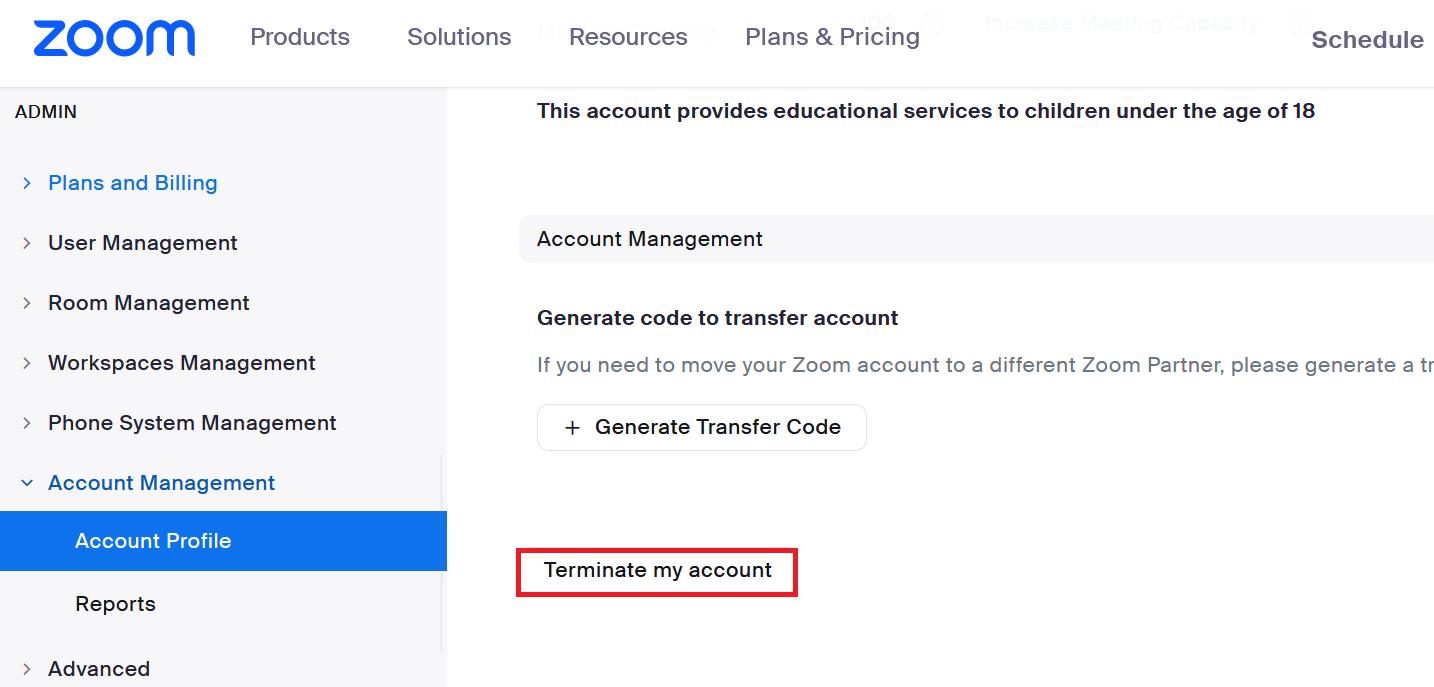
- Adesso si aprirà una nuova finestra che ti chiederà di inserire la password per confermare che la cancellazione del profilo di Zoom.
Sarai indirizzato automaticamente alla pagina di avvio. Riceverai una breve conferma della cancellazione avvenuta con successo. Da questo momento in poi non sarai più in grado di accedere a Zoom con i tuoi dati di accesso soliti.
- Domain Connect gratuito per una configurazione facile del DNS
- Certificato SSL Wildcard gratuito
- Protezione privacy inclusa
Gli abbonamenti a pagamento devono essere disdetti prima di cancellare l’account Zoom
Oltre alla versione base gratuita, con Zoom esiste anche un abbonamento a pagamento. Questo, ad esempio, ti permette di condurre riunioni con una durata superiore ai 40 minuti. Anche se utilizzi la versione a pagamento, puoi cancellare il tuo account Zoom ma, per farlo, sono necessari alcuni passaggi aggiuntivi.
- Anche qui devi aprire il sito e accedervi con i tuoi dati di accesso.
- Seleziona adesso nella barra di navigazione la voce “Gestione account” e scorri verso il basso fino a “Fatturazione”.
- Clicca su “Piani correnti” e seleziona l’abbonamento che desideri disdire.
- Dovrai confermare nuovamente questa disdetta.
- Adesso Zoom ti chiederà il motivo per cui desideri disdire il tuo abbonamento. Scegline uno e clicca su “Invia”.
- Nello stato dei tuoi piani correnti questo abbonamento risulterà “annullato”. Puoi comunque continuare a utilizzare le funzionalità fino alla fine della durata del tuo abbonamento. Infine, cancella il tuo account Zoom come descritto qui sopra.

